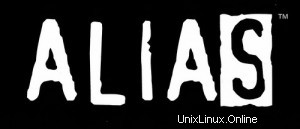
Foto Courtesy:pchow98
Meskipun sebagian besar dari kita tidak dapat menendang pantat seseorang seperti Jennifer Garner di Alias, setidaknya kita dapat mencoba menggunakan perintah alias Linux secara efektif.
Perintah alias adalah substitusi string sederhana dari satu teks ke teks lain, ketika digunakan sebagai kata pertama dari perintah sederhana.
Pada artikel ini mari kita ulas cara mengatur/menghapus alias bash secara permanen dan sementara. Mari kita juga meninjau beberapa contoh alias bash berguna yang dapat Anda gunakan di file startup bash Anda.
Artikel ini adalah bagian dari seri tutorial bash yang sedang berlangsung. Lihat tutorial kami sebelumnya tentang pengenalan bash dan status keluar bash.
Cara Menyetel Alias
Alias dapat didefinisikan pada baris perintah, di .bash_profile, atau di .bashrc, menggunakan sintaks berikut:
$ alias name='unix command with options'
- alias – adalah shell bawaan
- name – nama sederhana yang ditentukan pengguna untuk alias.
- perintah – perintah unix apa pun, yang bisa disertai opsi.
Ini berarti bahwa nama adalah alias untuk perintah. Setiap kali nama diketik sebagai perintah, bash akan menggantikan perintah yang sesuai bersama dengan opsi di tempatnya.
Catatan: Tidak ada spasi di kedua sisi tanda sama dengan. Kutipan di sekitar perintah diperlukan jika string yang diberi alias terdiri dari lebih dari satu kata.
Menjalankan perintah ini di baris perintah menjadikannya sebagai alias sementara. Artinya, alias ini tersedia sampai Anda keluar dari shell. Menyimpan alias dalam file startup bash menjadikannya sebagai alias permanen.
Alias-alias berikut mungkin berguna. Anda dapat mengatur alias ini di file ~/.bashrc.
Contoh Alias Paling Umum
Alias berikut siap untuk Anda gunakan langsung. Apa alias favorit Anda?
Buka file yang terakhir diubah di vim
alias Vim="vim `ls -t | head -1`"
Temukan 5 file besar teratas
alias findbig="find . -type f -exec ls -s {} \; | sort -n -r | head -5" Gep untuk proses bash
alias psg="ps -aux ¦ grep bash"
Daftar termasuk file tersembunyi dengan indikator dan warna
alias ls='ls -aF --color=always'
Daftar dalam format panjang
alias ll='ls -l'
Untuk menghapus semua riwayat dan layar
alias hcl='history -c; clear'
Buat perintah dasar menjadi interaktif, dan bertele-tele
alias cp="cp -iv" # interactive, verbose alias rm="rm -i" # interactive alias mv="mv -iv" # interactive, verbose alias grep="grep -i" # ignore case
Alias yang mudah digunakan untuk perintah yang sering digunakan
alias x="exit"
Hapus layar dan daftar file
alias cls='clear;ls'
Penggunaan ruang disk sistem file
alias dus='df -h'
Untuk menavigasi ke direktori yang berbeda
alias ..='cd ..' alias ...='cd ../..'
Lihat artikel ini untuk alias perintah cd lainnya.
Contoh alias yang harus dimodifikasi untuk lingkungan Anda
Contoh alias yang disediakan di bagian ini harus dimodifikasi sesuai dengan lingkungan Anda sebelum menggunakannya.
Lepaskan kunci firefox
alias rm_fire_lock='/bin/rm .mozilla/firefox/NAME.default/.parentlock' # edit NAME
Untuk login ke mesin jarak jauh melalui ssh dengan nama login
alias server_name='ssh 192.168.1.1 -l tom' # change the ip & user name alias ser2='ssh www.dbserver.com -l kgf' # create as many alias as required.
Untuk masuk ke server cvs jarak jauh
export CVS_RSH=/usr/local/bin/ssh alias cvl='cvs -d :ext:[email protected]:/usr/local/cvsroot' # change required.
Melepas cdrom
alias umnt='umount /mnt/cdrom' # cdrom / thumb drive.
Cara melihat semua alias
Jalankan alias tanpa argumen untuk melihat daftar alias yang diatur dalam shell.
$ alias alias ..='cd ..' alias ...='cd ../..' alias mnt='mount /mnt/cdrom' alias umnt='umount /mnt/cdrom' alias dus='df -h'
Untuk melihat alias tertentu, masukkan perintah dengan format “alias aliasname” seperti gambar di bawah ini.
$ alias dus alias dus='df -h'
Cara berhenti sementara menggunakan alias
Saat Anda ingin memanggil perintah alih-alih alias, maka Anda harus menghindarinya dan memanggil.
$ \aliasname
Misalnya, alias cp=”cp -iv”, akan menanyakan konfirmasi jika Anda akan menimpa file. Ini bisa mengganggu ketika Anda menyalin banyak file yang sudah Anda ketahui akan Anda timpa. Mungkin Anda mungkin ingin menggunakan perintah cp biasa untuk sementara daripada cp-alias.
Jadi, jika ada cp alias, tetapi Anda ingin menggunakan perintah cp sebagai gantinya, keluarkan alias sementara seperti yang ditunjukkan di bawah ini:
\cp * /backup/files/
Cara menghapus alias
unalias adalah shell built-in untuk menghapus alias. Untuk menghapus alias tertentu:
$ unalias hcl where unalias is a shell built-in. mnt is an alias name. $ hcl -bash: hcl: command not found
Cara menghapus semua alias
unalias dengan opsi -a, menghapus semua alias.
$ unalias -a $ alias
CATATAN :Fungsi shell lebih cepat. Alias dicari setelah fungsi dan dengan demikian penyelesaiannya lebih lambat. Sementara alias lebih mudah dipahami, fungsi shell lebih disukai daripada alias untuk hampir semua tujuan. Anda harus sangat berhati-hati mengganti perintah standar dengan alias atau fungsi.
Alias yang ditampilkan dalam artikel ini tersedia dalam contoh file alias bash ini, yang dapat Anda salin/tempel dan gunakan pada file startup bash Anda.
Alias adalah hal yang sangat berguna, tetapi saya harap Anda akan menemukan fungsi bash setidaknya sama menariknya dan bahkan lebih berguna yang akan kita bahas di artikel bash berikutnya.